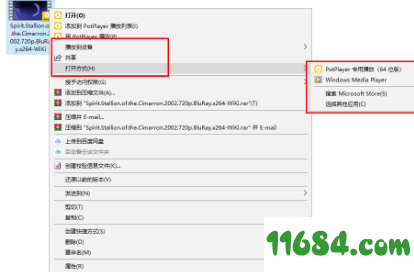软件星级:3分
软件星级:3分
迅雷是一个优秀的下载工具,只可惜越来越作死,不思进取,不在下载功能上下苦工,总在广告上面和流氓功能上花足心思,最近安装了 迅雷11 后 发现多了2个右键菜单和打开方式关联,我是一个强迫症患者,这几个多余的右键菜单让我混森蓝瘦,于是搜索如何删除这两个菜单项,无奈没有发现有效的解决办法,最终自己摸索出了一个有效的解决办法,结合本次经历,分享使用到的工具RegCool和具体方法。
(2)可以编辑注册表文件如同系统自带的注册表编辑器一样,并且提供注册表比较功能以及便捷的收藏夹跳转功能。
(3)查找和替换 -使用超快速搜索算法查找和替换注册表项,值和数据。您可以在典型的PC上大约十秒钟内搜索整个注册表!
(4)多个本地注册表窗口 -可以打开多个本地注册表窗口…
(5)剪切,复制和粘贴 -剪切,复制和粘贴注册表项和值…
(6)隐藏注册表项 -如果您以管理员身份运行,则可以打开隐藏的注册表项。
(7)多次撤消和重做 -撤消历史记录可以保存到磁盘并在启动时重新加载…
(8)收藏夹管理 -简单灵活的收藏夹管理
(9)备份和还原 -完整的注册表备份和还原…
(10)碎片整理 -通过消除空白和浪费的空间来扫描和优化注册表,以提高系统性能。如果要在扫描结果后对注册表进行碎片整理,则必须重新启动计算机…
(11)比较注册 -以超快的速度比较计算机之间的注册…
(12)RegShot功能 -使用Regshot,可以在对系统进行更改或安装新的软件产品后快速拍摄注册快照并将其与第二个快照进行比较。 。
适用于 Windows 10、8.1、8、7,Vista和XP。包括32位和64位版本。
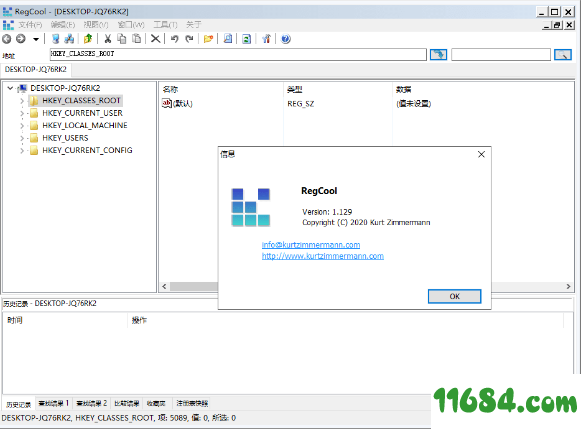
案例:使用RegCool删除迅雷11右键菜单“使用 迅雷播放组件 播放”和 “使用 迅雷播放组件 播放列表”
(1) 安装好迅雷11发现邮件菜单多了 “使用 迅雷播放组件 播放” 和 “使用 迅雷播放组件 播放列表”,并且打开方式中关联了迅雷播放组件。
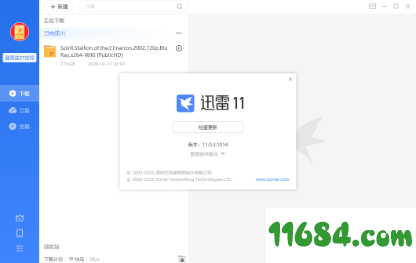
可以看到在视频文件上右键打开方式菜单多了2个菜单
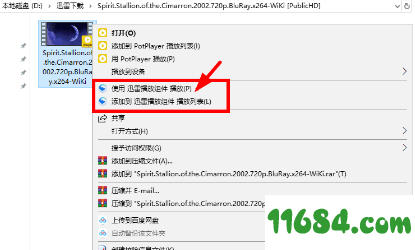
(2)打开RegCool注册表编辑工具,最好能做一下快照或者备份,以免误操作。
注意:注册表编辑有风险,请注意备份,防止意外发生。
在左侧树选择【HKEY_CLASSES_ROOT】 ,然后点击菜单 【编辑】,选择【查找】,在打开的查找界面中,搜索内容输入“xmplite”选中下面的“搜索项”复选框,其他不选,在搜索位置中选中“在此项中搜索”单选框,然后点击查找。
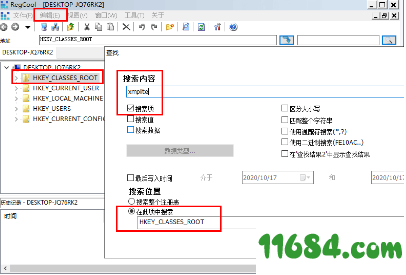
(3)查找结束会显示找到1个项目,点击最下面的选项卡【查找结果1】会发现有很多AXmplite和xmplite.XXX,点击任意一个,Ctrl + A 全选所有项目,右键选择【从注册表中删除】

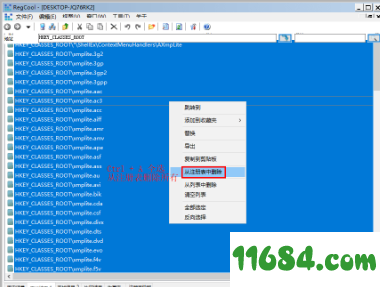
(4)删除之后直接关闭软件,然后右键一个视频或者音乐文件看看,迅雷11右键菜单:“使用 迅雷播放组件 播放” 和 “使用 迅雷播放组件 播放列表”已经完美删除。